Смартфоны на базе операционной системы Android позволяют своим пользователям воспользоваться функцией создания точки доступа Wi-Fi. Это очень удобно, особенно когда роутер находится вне досягаемости или нужно подключить к интернету другое устройство, например, ноутбук или планшет. Если вы являетесь абонентом сети Мегафон и хотите настроить точку доступа на своем Android-смартфоне, предлагаем вам пошаговую инструкцию.
Шаг 1: Откройте настройки вашего Android-смартфона. Обычно иконка настройки выглядит как шестеренка или значок с шестеренкой внутри.
Шаг 2: В меню настроек найдите раздел "Беспроводные сети и подключение" или просто "Сети" (в разных версиях Android-смартфонов название может отличаться). Перейдите в этот раздел.
Шаг 3: В разделе "Беспроводные сети и подключение" найдите пункт "Точка доступа или Tethering" и выберите его. Этот раздел может называться иначе или находиться в другом подразделе, поэтому имейте в виду схожие названия и следуйте подсказкам на экране.
Шаг 4: Внутри раздела "Точка доступа или Tethering" включите опцию "Персональная точка доступа" или "Подключение к ПК через USB". В некоторых случаях может потребоваться включить обе опции.
Шаг 5: Настройте параметры точки доступа: выберите имя сети (SSID), задайте пароль (ключ безопасности) и выберите тип защиты. Рекомендуется использовать WPA2-PSK для наилучшей безопасности. Нажмите кнопку "Сохранить" или "ОК", чтобы завершить настройку.
Теперь ваш Android-смартфон настроен как точка доступа Wi-Fi. Вы можете подключиться к нему с других устройств и пользоваться интернетом через свой мобильный трафик. Пожалуйста, имейте в виду, что использование функции точки доступа может потребовать дополнительной платы или изменения тарифного плана, свяжитесь с вашим оператором перед настройкой. Удачного использования!
Покупка точки доступа Мегафон

Для покупки точки доступа Мегафон вам необходимо выполнить следующие шаги:
- Посетите официальный интернет-магазин Мегафон или ближайший фирменный магазин сотовой связи Мегафон;
- Выберите точку доступа Мегафон в соответствии с вашими потребностями. Обратите внимание на такие параметры, как скорость передачи данных, поддержка различных сетевых стандартов и возможности подключения внешней антенны;
- Добавьте выбранное устройство в корзину и оформите заказ;
- Укажите необходимые данные для доставки товара и проверьте правильность введённой информации;
- Выберите удобный для вас способ оплаты – наличными при получении, банковской картой или через платежные системы;
- Подтвердите заказ и дождитесь звонка оператора для уточнения деталей доставки;
- После получения устройства, проверьте его на наличие всех комплектующих и соответствие описанию;
- Приступайте к установке и настройке точки доступа Мегафон согласно прилагаемой инструкции.
При ежедневном использовании точки доступа Мегафон не забывайте о необходимости оплаты услуг передачи данных согласно тарифному плану оператора Мегафон.
Включение точки доступа на телефоне Android
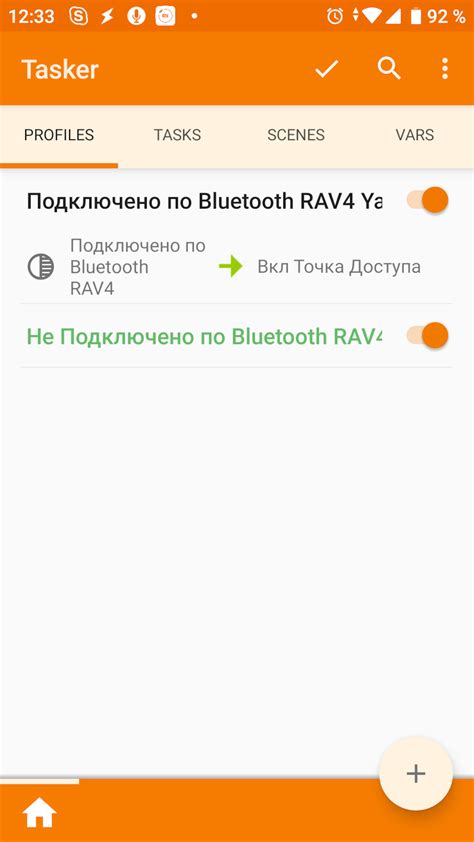
Для установки точки доступа на телефоне Android Мегафон необходимо выполнить следующие шаги:
Шаг 1: Зайдите в настройки вашего устройства, прокрутите вниз и выберите "Сеть и интернет".
Шаг 2: В меню "Сеть и интернет" найдите и выберите "Точки доступа".
Шаг 3: В открывшемся меню "Точки доступа" найдите и выберите "Мобильный интернет" или "Данные мобильных сетей".
Шаг 4: В меню "Мобильный интернет" или "Данные мобильных сетей" найдите и выберите "Точка доступа (APN)".
Шаг 5: Нажмите на кнопку "Добавить" или "+", чтобы создать новую точку доступа.
Шаг 6: Введите название для новой точки доступа (например, "Мегафон") и введите значения для полей APN, имя пользователя и пароль, предоставленные вашим оператором связи.
Шаг 7: Нажмите "Сохранить" или "Готово", чтобы применить изменения.
Шаг 8: Вернитесь на предыдущий экран и выберите созданную точку доступа как активную.
Шаг 9: Включите доступ к интернету, свайпнув переключатель рядом с названием точки доступа в правильное положение.
Теперь точка доступа на телефоне Android Мегафон будет активирована и вы сможете использовать ее для подключения к интернету.
Настройка параметров точки доступа Мегафон
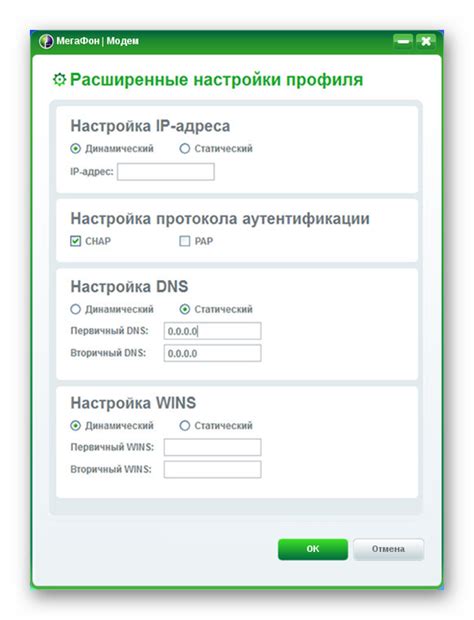
Для установки точки доступа Мегафон на вашем телефоне Android необходимо выполнить следующие шаги:
1. Откройте меню настройки телефона Android и выберите раздел "Сеть и интернет".
2. В разделе "Сеть и интернет" найдите и выберите вкладку "Точка доступа" или "Hotspot".
3. В открывшемся разделе "Точка доступа" проверьте, что параметры соответствуют следующим значениям:
- Имя сети (SSID): введите желаемое название для точки доступа Мегафон.
- Защита: выберите опцию "WPA2 PSK" для обеспечения безопасности.
- Пароль: введите желаемый пароль для точки доступа Мегафон.
- Тип авторизации: выберите опцию "WPA2" для обеспечения безопасной авторизации.
4. После ввода всех необходимых значений, сохраните изменения и закройте меню настройки телефона Android.
Теперь точка доступа Мегафон на вашем телефоне Android готова к использованию. Вы сможете подключить к ней другие устройства и пользоваться интернетом через мобильный интернет своего телефона.
Соединение с другим устройством через точку доступа Мегафон
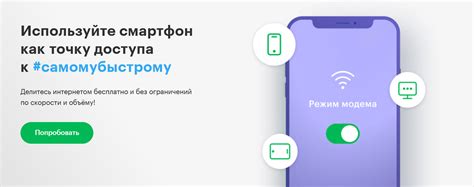
Установив точку доступа Мегафон на вашем телефоне Android, вы можете подключать к ней другие устройства, включая ноутбуки, планшеты и смартфоны. Это позволит им использовать интернет через ваш телефон и сохранить подключение, когда нет доступа к Wi-Fi или проводному интернету.
Чтобы подключить другое устройство через точку доступа Мегафон, следуйте инструкциям:
- На телефоне откройте "Настройки" и выберите "Безопасность и сеть".
- В разделе "Безопасность и сеть" найдите и выберите "Точка доступа и портативный Wi-Fi".
- В открывшемся меню выберите "Точка доступа Wi-Fi" и перейдите в настройки точки доступа.
- В настройках точки доступа включите "Персональную точку доступа" и установите имя сети (SSID) и пароль для подключения к точке доступа. Обязательно запомните или запишите пароль.
- На другом устройстве (например, ноутбуке) откройте "Настройки Wi-Fi" и найдите доступные сети Wi-Fi. Выберите созданную вами точку доступа с именем (SSID), которое вы указали ранее.
- Введите пароль, который вы установили для точки доступа.
- Подождите несколько секунд, пока устройство подключится к точке доступа. После подключения на другом устройстве появится значок Wi-Fi.
Поздравляю! Теперь вы успешно подключили другое устройство к точке доступа Мегафон на своем телефоне Android. Теперь вы можете использовать интернет на этом устройстве также, как и на телефоне.
Работа с ограничениями и безопасностью точки доступа Мегафон
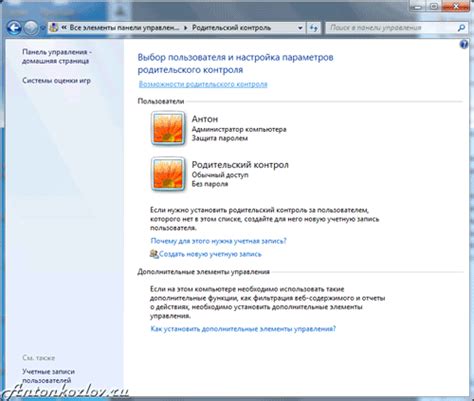
При настройке точки доступа Мегафон на телефоне Android необходимо учитывать некоторые ограничения и обеспечить безопасность вашей сети. Вот несколько шагов, которые помогут вам облегчить эту задачу:
- Измените имя сети (SSID) и пароль для входа в точку доступа. Это поможет предотвратить несанкционированный доступ к вашей сети.
- Включите шифрование данных. Настройте точку доступа таким образом, чтобы все передаваемые данные были защищены шифрованием. Лучше всего использовать протокол WPA2, так как он считается наиболее безопасным.
- Ограничьте количество подключений к точке доступа. При большом количестве подключенных устройств скорость сети может значительно упасть. Ограничьте количество соединений до разумного числа.
- Установите ограничение времени работы точки доступа. Если вы не планируете использовать точку доступа постоянно, установите время работы, чтобы сэкономить заряд вашего телефона и обеспечить безопасность сети.
- Отключите функцию "Режим невидимости" (скрытие SSID). Если вы хотите, чтобы другие устройства могли видеть вашу сеть, отключите эту функцию.
- Используйте пароль с достаточной сложностью. Хороший пароль должен содержать буквы разного регистра, цифры и специальные символы. Избегайте использования простых и предсказуемых паролей.
- Регулярно обновляйте пароль и следите за безопасностью вашей сети. Регулярно меняйте пароль для повышения безопасности и следите за возможными уязвимостями в вашей сети.
При следовании этим рекомендациям вы обеспечите безопасность вашей сети и сможете наслаждаться высокоскоростным доступом в Интернет через точку доступа Мегафон на вашем телефоне Android.
Оптимизация работы точки доступа Мегафон на телефоне Android
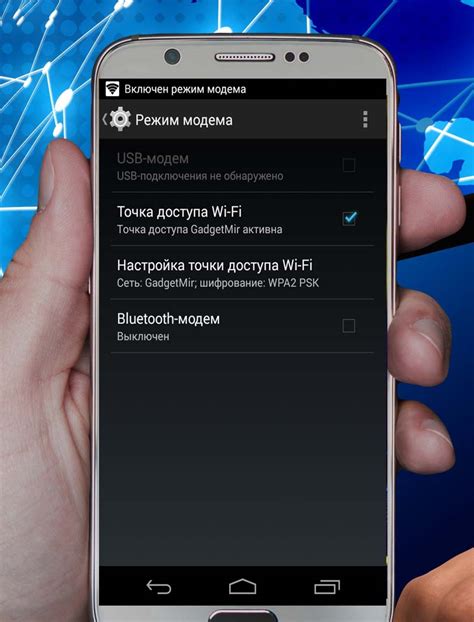
После установки точки доступа Мегафон на телефоне Android можно провести некоторые оптимизации, чтобы улучшить ее работу и повысить качество сигнала. В этом разделе мы рассмотрим несколько полезных советов.
1. Изменение имени и пароля точки доступа.
По умолчанию, точка доступа Мегафон имеет стандартное имя и пароль, которые можно легко угадать. Для усиления безопасности сети, рекомендуется изменить имя и пароль точки доступа. Это можно сделать в настройках телефона в разделе "Настройки точки доступа". Введите новое имя и пароль, которые будут сложными для угадывания, но запоминать их вам будет несложно.
2. Регулярное обновление прошивки телефона.
Очень часто производители выпускают обновления для операционной системы Android, которые могут включать исправления ошибок и улучшения для беспроводных соединений. Проверяйте наличие обновлений и регулярно устанавливайте их на свой телефон. Это поможет оптимизировать работу точки доступа Мегафон и повысить ее стабильность.
3. Проверка наличия интерференции.
Интерференция сигнала может быть одной из причин низкой скорости и плохого качества сигнала. Проверьте место размещения точки доступа Мегафон и убедитесь, что она находится на небольшом расстоянии от других беспроводных устройств, таких как микроволновая печь, беспроводной телефон и т.д. Если возможно, переместите точку доступа для устранения интерференции.
4. Использование антенны усиления сигнала.
Если у вас наблюдаются постоянные проблемы с сигналом и интернет-соединением, рассмотрите возможность использования антенны усиления сигнала. Она поможет усилить сигнал и повысить его стабильность. Найдите совместимую антенну для вашей модели телефона и установите ее в соответствии с инструкцией производителя.
| Оптимизация | Советы |
|---|---|
| Изменение имени и пароля точки доступа | В настройках телефона в разделе "Настройки точки доступа" измените стандартное имя и пароль точки доступа на более сложные. |
| Регулярное обновление прошивки телефона | Проверяйте наличие обновлений для операционной системы Android и устанавливайте их на свой телефон. |
| Проверка наличия интерференции | Убедитесь, что точка доступа Мегафон находится на небольшом расстоянии от других беспроводных устройств. |
| Использование антенны усиления сигнала | Рассмотрите возможность использования антенны усиления сигнала для улучшения стабильности сигнала и интернет-соединения. |
Решение проблем, связанных с точкой доступа Мегафон
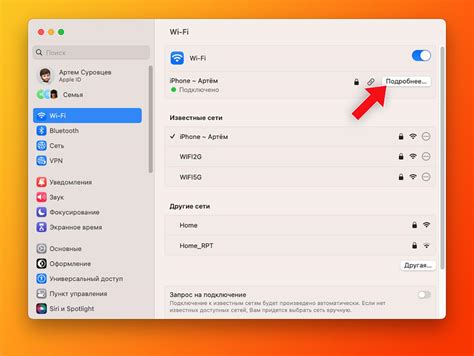
В процессе использования точки доступа Мегафон на телефоне Android возможны различные проблемы, которые могут помешать ее работе. В этом разделе мы рассмотрим несколько распространенных проблем и предложим их решения.
Проблема: отсутствует доступ к интернету через точку доступа Мегафон.
Возможные решения:
- Убедитесь, что у вас есть активная передача данных на тарифном плане.
- Проверьте настройки точки доступа для соответствия рекомендованным параметрам от оператора Мегафон.
- Перезагрузите телефон и проверьте, работает ли интернет-соединение.
- Если проблема не устраняется, свяжитесь с технической поддержкой Мегафон для получения дальнейшей помощи.
Проблема: медленная скорость интернета через точку доступа Мегафон.
Возможные решения:
- Проверьте сигнал сети Мегафон на телефоне - возможно, слабый сигнал может быть причиной медленной скорости.
- Оптимизируйте использование интернет-трафика на других устройствах, подключенных к точке доступа.
- Попробуйте разместить телефон и точку доступа ближе друг к другу для снижения дистанции, которую сигнал должен пройти.
- Если проблема не устраняется, свяжитесь с технической поддержкой Мегафон для получения дальнейшей помощи.
Проблема: телефон не подключается к точке доступа Мегафон.
Возможные решения:
- Убедитесь, что точка доступа включена и работает корректно.
- Проверьте, правильно ли введены данные для подключения к точке доступа (имя сети, пароль).
- Попробуйте перезагрузить телефон и проверьте, осуществляется ли подключение.
- Если проблема не устраняется, свяжитесь с технической поддержкой Мегафон для получения дальнейшей помощи.
Если ни одно из предложенных решений не помогло, не стесняйтесь обратиться за помощью к технической поддержке Мегафон. Они смогут провести дальнейшую диагностику и предоставить решение проблемы.